电脑上怎么录屏会比较方便呢,小编今天给大家整理了几个比较
作者:二师兄的小弟九 时间:2021-07-18 16:02:07
电脑上怎么录屏会比较方便呢,小编今天给大家整理了几个比较好用的电脑录屏方法,需要的话可以看看哦,希望能够帮助到大家~

一:XBox录屏
说起录屏,还是找免费录屏方法的用户多。所以,小编为大家分享的第一种也就是免费录屏的方法,需要用到的是Windows自带的"XBox录屏"功能。首先,使用快捷键"Windows+G"打开软件,并打开需要录屏的内容。然后,点击"开始录制"按钮即可。
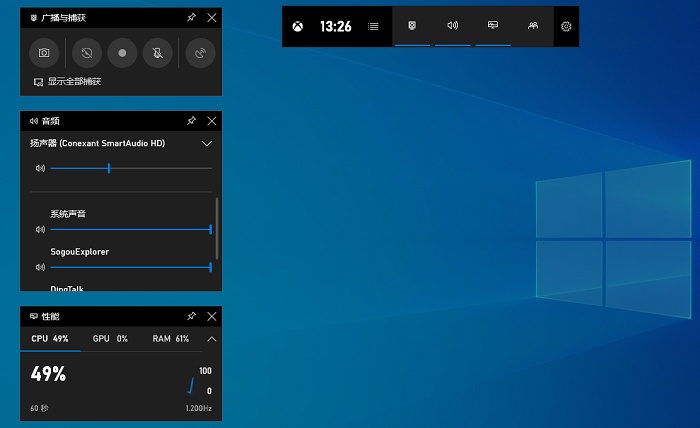
二、风云录屏
风云录屏大师是一款一键超清多功能的录屏软件,可以用来录制电脑全屏,也可以进行区域录制,同时支持游戏录制和摄像头录制。可应用于电脑桌面操作,在线视频课程,娱乐电竞游戏,商务职场运用等,适应多种工作生活场景。保证超清的录制画面与内容质量,灵活超清音画同步,高度还原录屏场景。杜绝声音与画面错位。保证超清的录制画面与内容质量,录制结果无马赛克,无水印,无虚影,无丢失画面。

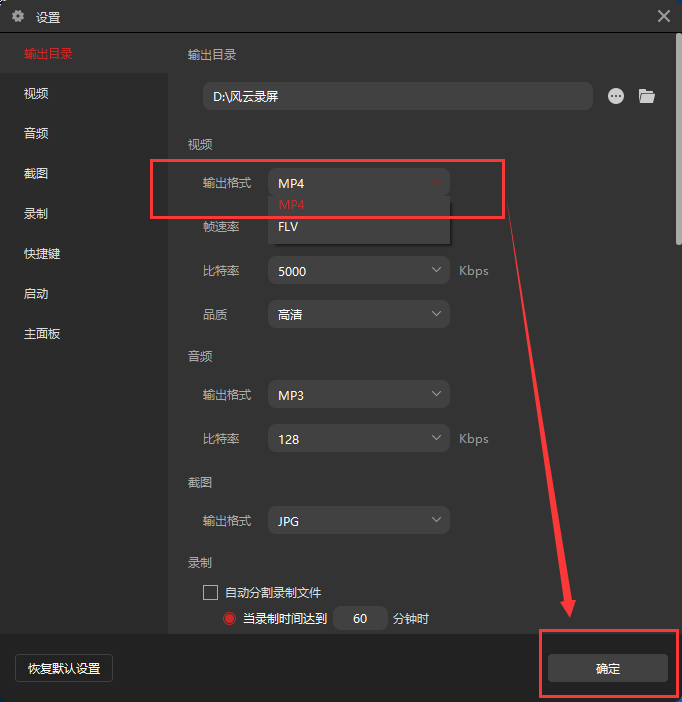
首先,打开电脑上已经装好的"风云录屏大师",并根据录屏的具体内容选择对应的录屏模式。录屏普通的视频内容,可以选择"全屏模式"或者"区域录制"。如果录屏的内容是游戏,可以直接更为专业的"游戏录制"。录屏的内容是真人视频聊天,也可以选择"摄像头模式"。
选择录屏模式
然后,根据自身需求以及需要录屏的内容时间长短,对视频参数和视频文件保存路径等进行设置。
参数设置
设置全部完成并且确认无误后,打开需要录屏的内容,并点击"开始录制"按钮即可。录屏完成之后,点击"停止录制"按钮即可终止录屏过程,并一键保存录屏的视频文件。
三、Screen To Gif
Screen To Gif是一款便携的屏幕录制软件。它是免费的开源软件,体积非常小巧,只有几百KB。可以使用它录制电脑屏幕的各种画面,指定窗口录制,可调录制帧数,可以对摄像头进行录制,并选择添加系统光标。并将其保存为gif、视频、png、psd等文件。
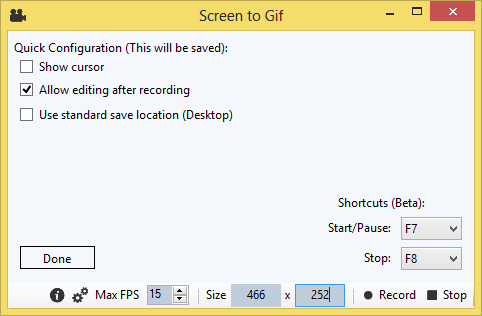
此外,还可以使用软件自带的编辑器进行编辑,进行增加帧、删除帧、裁剪、重复播放等操作。还可以为不同帧添加水印、增加字幕文本、绘制图形等,有非常大的自定义空间。
四、Ocam
像这款软件的体积很小,适合录制一些简单的录屏,功能并不是很丰富。但胜在录制很方便,在使用Ocam的过程中可以选择自己需要录制的区域。能够实现画音同步。共有AVI、MP4、 MOV、TS共4个影音格式,还可以录制GIF动画。有一点需要提醒下,Ocam汉化版部分电脑会闪退。
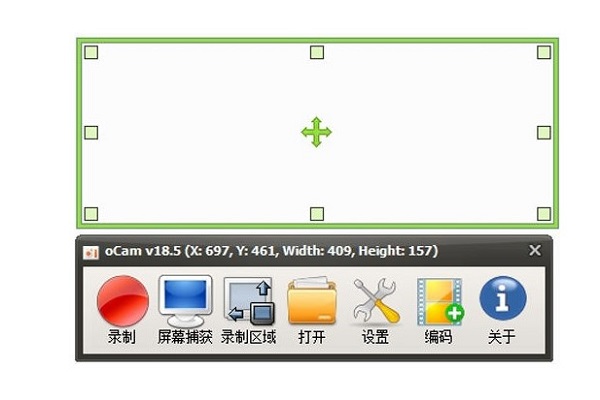
好啦,以上就是今天小编和大家分享的四个录屏的办法啦,大家有兴趣的可以都去尝试一下哦~
以上软件教程是由二师兄下载网 www.esxxz.com 收集和整理,欢迎大家收藏和分享!

 珠宝易
珠宝易 纵购云集
纵购云集 军队文职准题库
军队文职准题库 约苗
约苗 长安汽车
长安汽车 七彩汇
七彩汇 精灵主题壁纸
精灵主题壁纸 极趣壁纸
极趣壁纸 切个大红包领红包福利版 v1.0
切个大红包领红包福利版 v1.0 遛狗大师2022最新安卓版 v1.0.0
遛狗大师2022最新安卓版 v1.0.0 都市传说外卖2022最新手机版下载 v1.1.4
都市传说外卖2022最新手机版下载 v1.1.4 至尊冰雪重置版手游官方正版 v1.0
至尊冰雪重置版手游官方正版 v1.0 火柴人生模拟器官方手机版 v1.0.0
火柴人生模拟器官方手机版 v1.0.0 成语大明星游戏领红包福利版 v1.0
成语大明星游戏领红包福利版 v1.0 新葫芦兄弟礼包兑换码最新版 v1.4.0
新葫芦兄弟礼包兑换码最新版 v1.4.0 抖音冲啊机甲人兑换礼包码正式版 v1.0.37
抖音冲啊机甲人兑换礼包码正式版 v1.0.37 微信猎魔纪元手游礼包兑换码最新版2022 v1.0
微信猎魔纪元手游礼包兑换码最新版2022 v1.0 达龙云电脑
达龙云电脑 云电脑
云电脑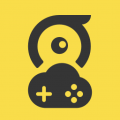 布卡云电脑
布卡云电脑 星算云电脑
星算云电脑 领沃云电脑app下载
领沃云电脑app下载 生意如何进销存
生意如何进销存 如何追到富婆书本图片
如何追到富婆书本图片 如何让孩子安全上网与家庭教育观后感
如何让孩子安全上网与家庭教育观后感 四川电视台经济频道《如何培养孩子的学习习惯与方法》观后感
四川电视台经济频道《如何培养孩子的学习习惯与方法》观后感








